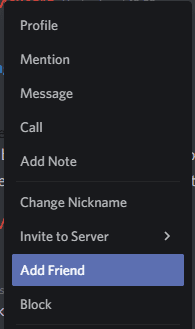डिस्कॉर्ड एक बेहतरीन संचार मंच है जिसे गेमर्स के लिए डिज़ाइन किया गया है। पाठ, आवाज और वीडियो संचार के लिए समर्थन डिस्कॉर्ड को विशेष रूप से लचीला और हर प्रकार के संचार के लिए उपयुक्त बनाता है।
डिस्कॉर्ड में बहुत से लोगों द्वारा संचार करने का मुख्य तरीका सर्वरों के माध्यम से है। डिस्कॉर्ड सर्वर कई लोगों को एक खुले या केवल-आमंत्रित मंच में संवाद करने की अनुमति देते हैं। बहुत से लोग "प्रत्यक्ष संदेश" उर्फ डीएम के माध्यम से निजी तौर पर संवाद करना भी पसंद करते हैं। डीएम या तो एक से एक हो सकते हैं या समूह संदेश के रूप में स्थापित किए जा सकते हैं।
जब डिस्कॉर्ड खुलता है, तो यह "मित्र" स्क्रीन खोलने में चूक करता है। Discord में किसी के साथ मित्र होने से आप उन्हें आसानी से देख सकते हैं और वे कौन से खेल खेल रहे हैं, यह मानते हुए कि उनके पास अपनी खेल गतिविधि की रिपोर्ट करने के लिए Discord सेट है।
जब आप सर्वर साझा नहीं करते हैं तो किसी मित्र को कैसे जोड़ें
डिस्कॉर्ड में किसी मित्र को जोड़ने के कुछ तरीके हैं। यदि आप पहले से ही एक सर्वर साझा नहीं करते हैं, तो आपको उनसे उनके डिस्कॉर्ड टैग के लिए पूछना होगा। एक उपयोगकर्ता का डिस्कॉर्ड टैग उनका उपयोगकर्ता नाम है जिसके बाद हैश प्रतीक और कुछ संख्याएं होती हैं।
युक्ति: न तो उपयोगकर्ता नाम और न ही टैग नंबर अपने आप में अद्वितीय हैं; हालांकि, उपयोगकर्ता नाम और टैग संख्या का संयोजन अद्वितीय है।
आप नीचे बाएँ कोने में अपने उपयोगकर्ता नाम पर अपने माउस को मँडरा कर पता लगा सकते हैं कि आपका डिस्कॉर्ड टैग क्या है, आप अपने डिस्कॉर्ड टैग को क्लिपबोर्ड पर कॉपी करने के लिए उस पर क्लिक भी कर सकते हैं।

वैकल्पिक रूप से, आप डिस्कॉर्ड की सेटिंग खोल सकते हैं, और डिफ़ॉल्ट "मेरा खाता" टैब में अपना डिस्कॉर्ड टैग देख सकते हैं।
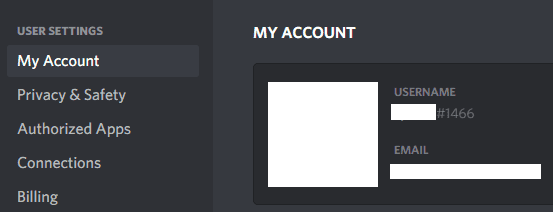
युक्ति: आप डिस्कॉर्ड की सेटिंग के "मेरा खाता" टैब में किसी भी समय अपना उपयोगकर्ता नाम बदल सकते हैं। तुम भी टैग संख्या बदल सकते हैं; हालांकि, ऐसा करने के लिए आपको डिस्कॉर्ड नाइट्रो के लिए भुगतान करना होगा।
एक बार जब आपके मित्र ने आपको अपना डिस्कॉर्ड टैग भेज दिया है, तो आप प्रारंभिक "मित्र" स्क्रीन पर जाकर, फिर विंडो के शीर्ष पर हरे "मित्र जोड़ें" बटन पर क्लिक करके उन्हें एक मित्र के रूप में जोड़ सकते हैं। बस उनके डिस्कॉर्ड टैग को "मित्र जोड़ें" बॉक्स में टाइप या पेस्ट करें, फिर "मित्र अनुरोध भेजें" पर क्लिक करें। एक बार जब आप एक अनुरोध भेज देते हैं, तो आपको बस अपने मित्र के इसे स्वीकार करने की प्रतीक्षा करनी होगी।
युक्ति: डिसॉर्डर यूज़रनेम केस सेंसिटिव होते हैं, इसलिए यदि आप इसे टाइप कर रहे हैं, तो सुनिश्चित करें कि आपने केस को सही पाया है।
अगर आप सर्वर शेयर करते हैं तो दोस्त कैसे जोड़ें
यदि आप पहले से ही किसी के समान सर्वर या समूह संदेश में हैं, तो उन्हें मित्र के रूप में जोड़ना बहुत आसान है। कहीं भी उनके नाम पर राइट-क्लिक करें और फिर "मित्र जोड़ें" चुनें, एक आमंत्रण तुरंत भेजा जाएगा।